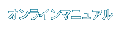| 12. �I�[�K�i�C�U�[ �^ 12-6. �摜����U��̈� |
|
|
|
| 12-6. �I�[�K�i�C�U�[�^�摜����U��̈� | |
|
���摜����U��̈� |
 |
|
|
|
| 12-6-1. ���C�A�E�g�����h���b�O���h���b�v | |
|
�T���l�C���̈悩��A���C�A�E�g�̌��ƂȂ�t�@�C�����摜����U��̈�̊e�y�[�W�Ƀh���b�O���h���b�v���Ċ���U����s���܂��B
|
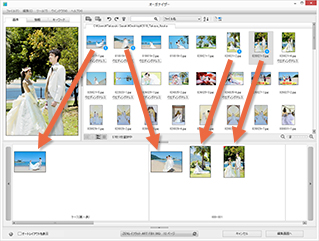 |
||||||
| �h���b�v���ꂽ�t�@�C���́A�摜����U��̈�Ƀ��C�A�E�g���Ƃ��ĕ\������܂��B | |||||||
�h���b�v���ꂽ�t�@�C���́A�y�[�W�̈�Ƀ��C�A�E�g���Ƃ��ĕ\������܂��B |
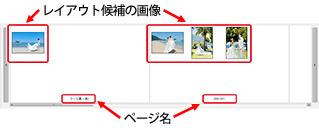 |
||||||
|
|
|
| 12-6-2. ���C�A�E�g�m�F�{�^�� | |
|
���łɃ��C�A�E�g�ҏW��ʂŃ��C�A�E�g����Ă���ꍇ�́A�u���C�A�E�g�m�F�v�{�^�����\������܂��B�}�E�X�̃J�[�\����u�������Ń��C�A�E�g���m�F���邱�Ƃ��ł��܂��B |
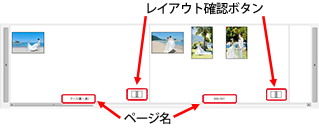 |
|
|
|
| 12-6-3. ���C�A�E�g���̍폜 | |
|
�}�E�X�J�[�\�������C�A�E�g���̉摜�̏�ɏd�˂�ƁA���摜�Ɂu�~��v���\������܂��B���̎��ɃN���b�N����ƁA���C�A�E�g��₪�폜����܂��B |
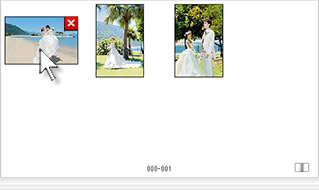 |
|
|
|
| 12-6-4. ���C�A�E�g���̈ړ� | |
|
�e�y�[�W�Ɋ���U��ꂽ���C�A�E�g���́A���̃y�[�W�Ɉړ������邱�Ƃ��ł��܂��B |
|
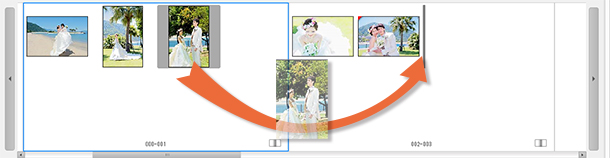 |
|
| �ړ���̃y�[�W�Ńh���b�v���܂��B | |
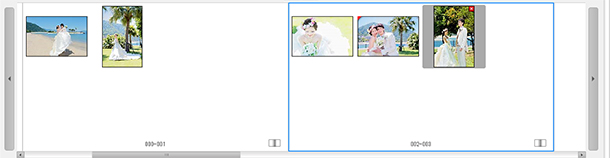 |
|
|
|
| 12. �I�[�K�i�C�U�[ �^ 12-6. �y�[�W�̈� |